本ヘルプセンターは英語版を翻訳したものです。また、一部には翻訳ソフトウエアにより機械的に翻訳した内容が含まれます。翻訳については順次対応しておりますが、最新の情報になっていない場合があります。最新の情報は英語版のページでご確認ください。表示言語は、画面右上の言語名をクリックして切り替えられます。
本ヘルプセンターの一部の記事には外部リンクが含まれています。万一リンク切れなどお気づきの点がございましたら、お手数ですが弊社サポート窓口までご連絡ください。
ファブリック設定の準備
Fabric設定を準備する必要があります。
ユーザインタフェースモードの切り替えの設定
まず、NSX-T Managerのユーザインタフェース設定を行い、後で設定するために別のモードにアクセスできるようにします。
- NSX-T Managerの上部にある[システム]をクリックし、左側のユーザインタフェースの設定をクリックしてください。
- 必要に応じて、表示/非表示の切り替えと初期設定の表示を設定します。
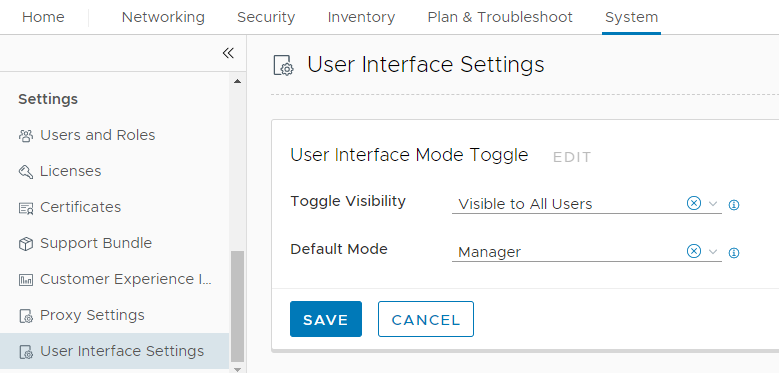
Compute Managerを設定する
次に、vCenterをCompute Managerとして追加します。
- vCenterとESXiサーバが管理用に設定されていることを確認します。
- NSX-T Managerで、上部にある [System] をクリックしてから、左側で [Fabric]→[Compute Managers] の順にクリックします。
- [+ADD] をクリックします。
- 新規Compute Managerダイアログボックスが表示されます。
- vCenterの情報をフィールドに入力します。この例では、vCenterは10.209.48.73です。
- [Add] をクリックします。vCenterが追加されます。
- vCenterの [Registration Status] が [Registered] で、[Connection Status] が [Up] であることを確認します。
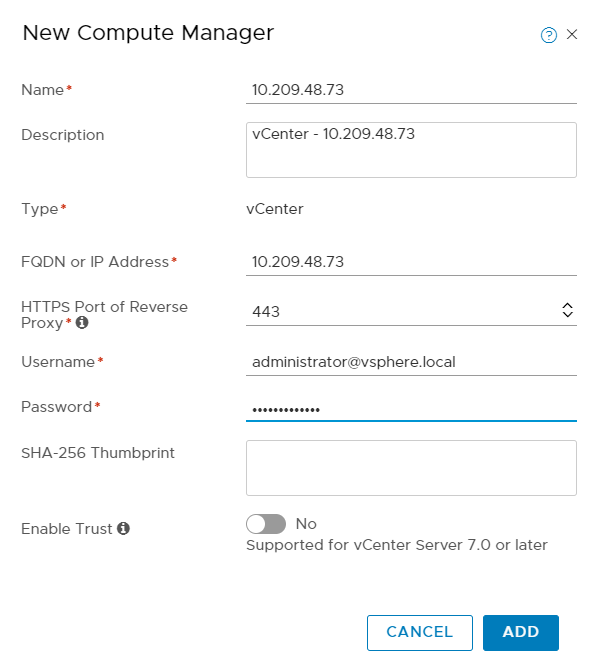
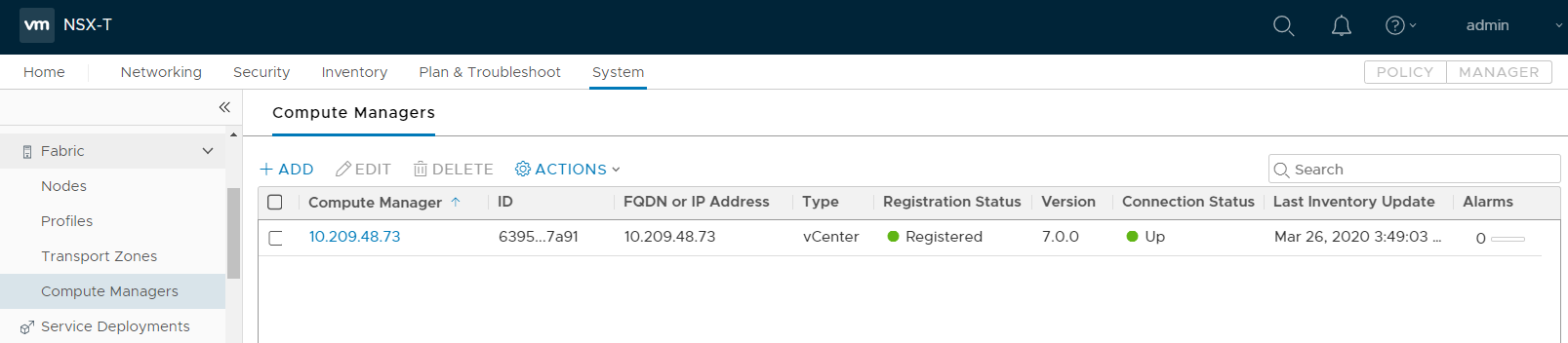
これで、vCenterの追加が完了しました。
トランスポートゾーンの設定
次に、オーバーレイ転送ゾーンが存在することを確認します。作成していない場合は、次の手順を実行します。
すでにゾーンがある場合はゾーンを使用できます。ゾーンを作成する必要はありません。
- それでもNSX-T Managerの場合は、システム>ファブリック>転送ゾーンにアクセスしてください。
- オーバーレイのトラフィックタイプを使用するトランスポートゾーンがすでに存在するかどうかを確認してください。
- オーバーレイトランスポートゾーンが存在しない場合は、+追加をクリックしてゾーンを作成してください。
[New Transport Zone] ダイアログボックスが表示されます。
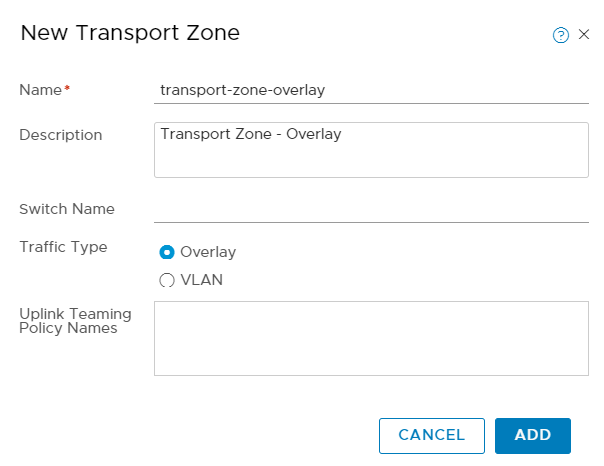
- 名前にトランスポートゾーン名を設定します。例:transport-zone-overlay
- トラフィックの種類をオーバーレイに設定します。
- [ADD] をクリックします。
オーバーレイ転送ゾーンが作成されます。
トランスポートノードプロファイルを設定する
次に、Deep Securityのトランスポートノードのプロファイルを作成します。
トランスポートノードプロファイルをすでに使用している場合は、トランスフォームノードプロファイルを使用できます。作成する必要はありません。
- それでもNSX-T Managerの左側のメニューで[Fabric>Profiles]をクリックし、メイン画面でTransport Node Profiles。
- + ADD をクリックして、トランスポートノードプロファイルを作成します。
[Add Transport Node Profile] ダイアログボックスが表示されます。
- 要件に応じてノードスイッチプロファイルを追加する
- 名前に対して、名前を入力します。例:
transport-node-profile。 - 説明に対して、説明を入力します。例:
Transport Node Profile - [ 新しいノードのスイッチ]で、 のを選択し、[ VDS]を選択します。
- Nameに対して、vCenterおよびVDSを選択します。
- Transport Zoneの場合は、前の手順で作成した転送ゾーンを選択します。例:
transport-zone-overlay - [Uplink Profile] には、[nsx-default-uplink-hostswitch-profile] を選択します。
- IP割り当てに対して、いずれかのオプションを選択します。
- チーミングポリシースイッチマッピングで、 アップリンクに VDSアップリンク を割り当てます。この例では、
Uplink 1をuplink-1(active)に割り当てています。実行可能なアップリンクは、vCenterコンソールで確認できます。ホストをクリックして、 の[設定]→[ネットワーク]→[仮想スイッチ]の順に選択します。 - 名前に対して、名前を入力します。例:transport-node-profile
- 説明に対して、説明を入力します。例:Transport Node Profile
- [新規ノードスイッチ]の下で、 タイプに対して、[ N-VDS]を選択します。
- モードの場合は、いずれかのオプションを選択します。この例では、 標準(すべてのホスト)を選択しました。
- Nameに対して、スイッチの名前を入力します。例:n-vds-overlay
- Transport Zoneの場合は、前の手順で作成した転送ゾーンを選択します。例: transport-zone-overlay。
- [NIOC Profile] には、[nsx-default-nioc-hostswitch-profile] を選択します。
- アップリンクプロファイルの場合は、[nsx-default-uplink-hostswitch-profile]を選択します。
- LLDP Profileに対して、いずれかのオプションを選択します。
- IP割り当てに対して、いずれかのオプションを選択します。
- Teaming Policy Switch Mappingで、有効な物理NICを アップリンクに割り当てます。この例では、 vmnic2 を uplink-1(active)に割り当てています。
- フィールドに入力したら、追加をクリックします。
transport-node-profileというトランスポートノードプロファイルが作成されます。
VMware は、ESXi 7.0 を使用した新しい NSX の展開に VDS 7.0 を使用することを推奨します。以前の NSX-T バージョンからアップグレードした場合は、N-VDS を引き続き使用できます。詳細については、Deep Security LTS リリースと VMware 互換性マトリックス、Deep Security 機能リリースと VMware 互換性マトリックス、および NSX-T リリースノートを参照してください。
以下のようにフィールドに入力します。
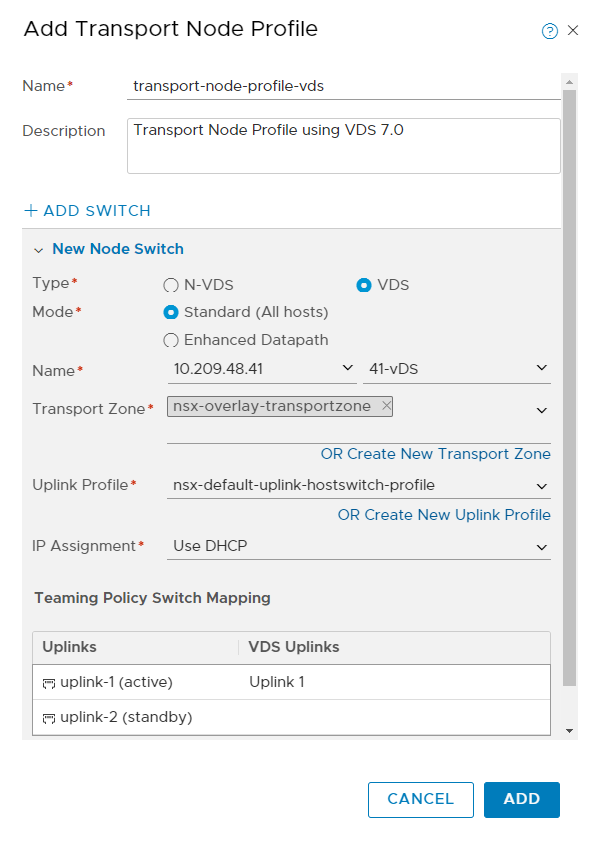
割り当てられたNICは、ESXiサーバで使用可能である必要があります。この例では、ESXiホストには vmnic2 があり、N-VDS n-vds-overlayに使用できます。
それぞれの値の詳細を確認するには、ダイアログボックスの上部にある をクリックします。
をクリックします。
ダイアログボックスの下部が次のようになります。
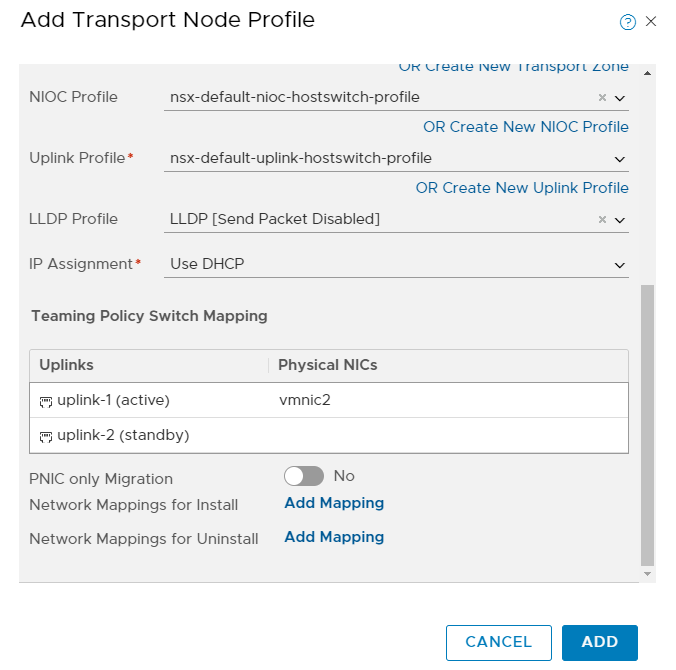
ホストを準備する
次に、 Deep Security転送プロファイルをクラスタに適用します。
- それでもNSX-T Managerで[Fabric>Nodes]をクリックし、メイン画面で[Host Transport Nodes]をクリックします。
- 管理者のドロップダウンリストから、以前に追加したvCenterを選択します。この例では、vCenterは10.209.48.73です。
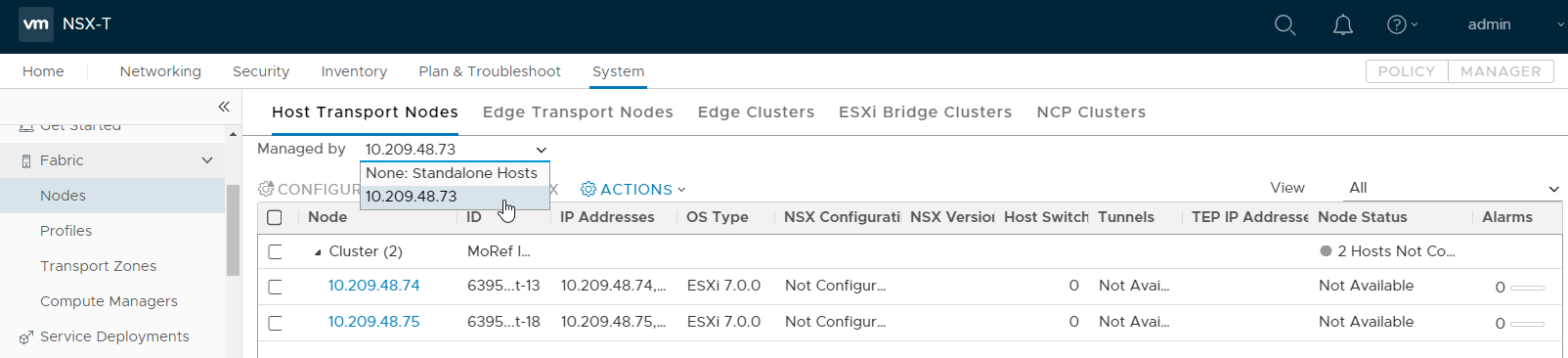
- Deep Security Virtual Applianceで保護する仮想マシンが含まれているクラスタを選択します。複数のクラスタが存在する場合は、 Deep Security Virtual Applianceで保護するクラスタをすべて選択します。
- [NSXを設定]をクリックします。
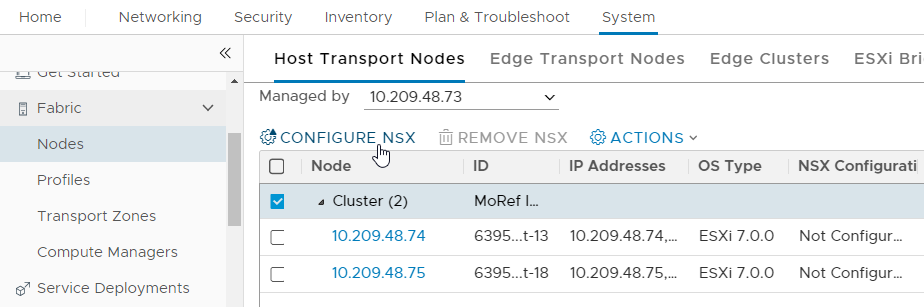
- 配信プロファイルの選択ドロップダウンリストから、転送ノードプロファイルまたは転送ノードプロファイルの呼び出し対象を選択します。
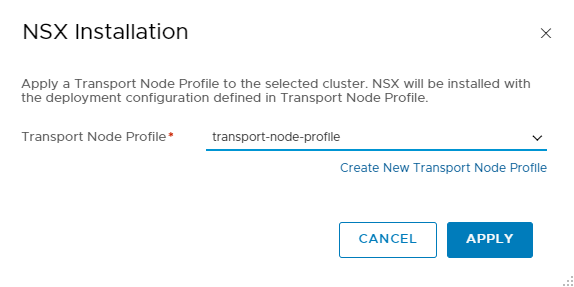
- [SAVE] をクリックします。次の処理が行われます。
- Deep Securityトランスポートノードプロファイルがクラスタに適用されます。
- プロファイルの適用中は、プロファイルの適用メッセージが表示され、各ノードでインストールの進行状況を確認できます。
- 操作が完了すると、各ノードのNSX設定が成功に変わり、ノードのステータスがに変更されます。アップします。ESXiサーバが複数ある場合は、そのすべてが [Success] および [Up] としてマークされる必要があります。

これで、対象クラスタが設定されました。
論理スイッチを作成する
次に、NSX Data Center Advanced、NSX Data Center Enterprise Plus、またはNSX Data Center for Remote Office Branch Office Editionを使用している場合は、ネットワークトラフィック検査のためにロジックスイッチを設定する必要があります。別のエディションのNSXを使用している場合は、このセクションをスキップしてください。
既に論理スイッチがある場合は、論理スイッチを使用できます。論理スイッチを新規に作成する必要はありません。
- それでもNSX-T Managerの上部にある場合は、[ネットワーク]をクリックして、管理者に切り替えてください。
- 左側の[論理スイッチ]をクリックします。
- メイン画面で、[+ ADD]をクリックします。
新しい論理スイッチの追加ダイアログボックスが表示されます。
-
[一般] タブで、次の項目を設定します。
- 名前には、論理スイッチの名前を入力します。例:logical-switch-overlay
- Transport Zoneの場合は、以前に作成したオーバーレイ転送ゾーンを選択します。例:transport-zone-overlay
- Uplink Teaming Policy Nameの場合は、[Use Default]を選択します。
- 管理者ステータスについては、初期設定値のままにしてください。
- 複製モードの場合は、いずれかのオプションを選択します。
- VLANの場合は、このフィールドは空白のままにしてください。
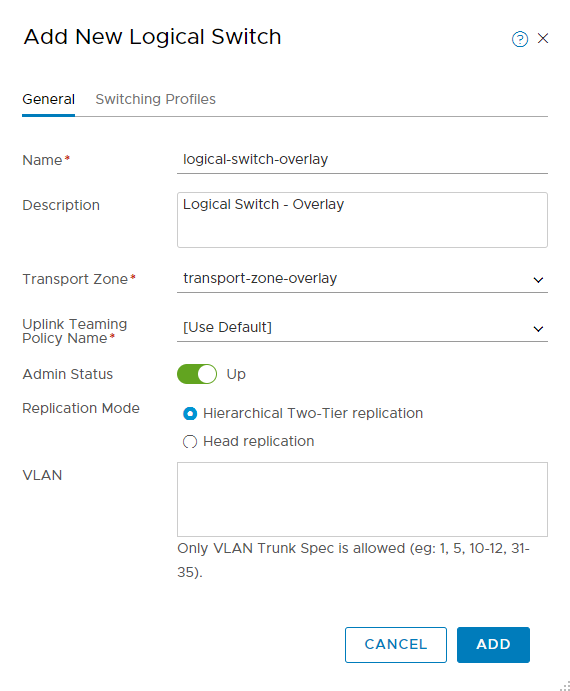
- プロファイルの切り替えタブで、各項目に必要なプロファイルを選択します。この例では、すべてのアイテムに対して[初期設定のプロファイルを使用]を維持しています。
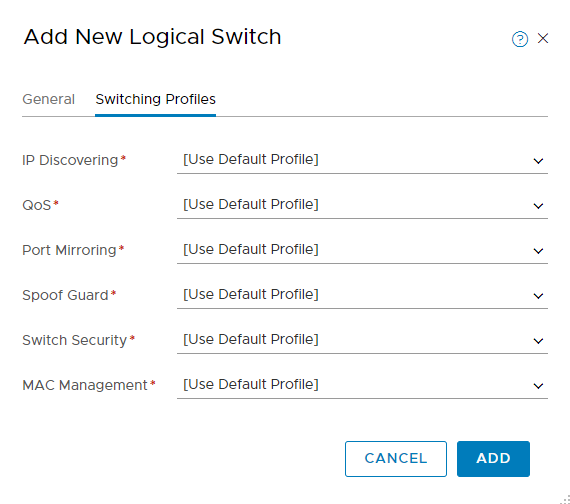
- [ADD] をクリックします。
論理スイッチが作成されます。ホスト上のスイッチのステータスは、vSphere Clientを介して確認できます。
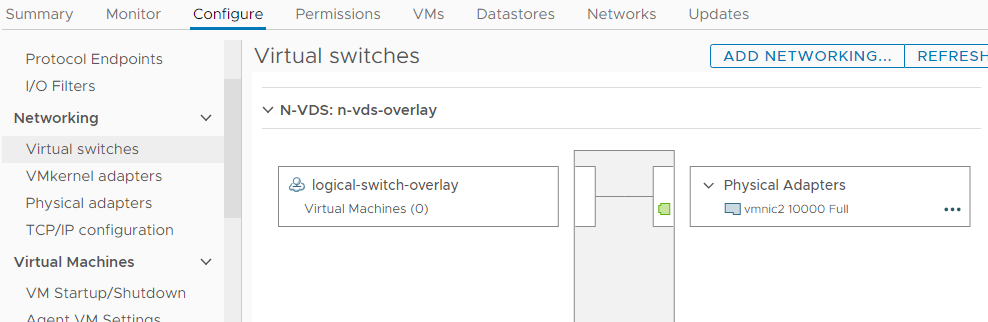
これで、NSX-T Managerでファブリック設定の準備ができました。